¿Quieres saber cómo desbloquear un iPhone? Este artículo le brinda tres métodos para liberar el iPhone con o sin restauración.

Muchos usuarios de Apple disfrutan de sus iPhones pero quieren personalizar sus dispositivos más allá de lo que Apple les permite hacer, y ahí es cuando eligen hacer jailbreak al iPhone. Sin embargo, en algún momento, es posible que desee desbloquear iPhone, ya que el jailbreak puede causar problemas de rendimiento y perder la oportunidad de actualizar el sistema iOS. Más importante aún, anularía sus garantías, lo que significa que Apple ya no cubrirá su cargo de reparación.
Si te preguntas cómo desbloquear iPhone, Has venido al lugar correcto. En este artículo, te mostraré tres métodos fáciles y populares para desbloquear un iPhone con o sin proceso de restauración.
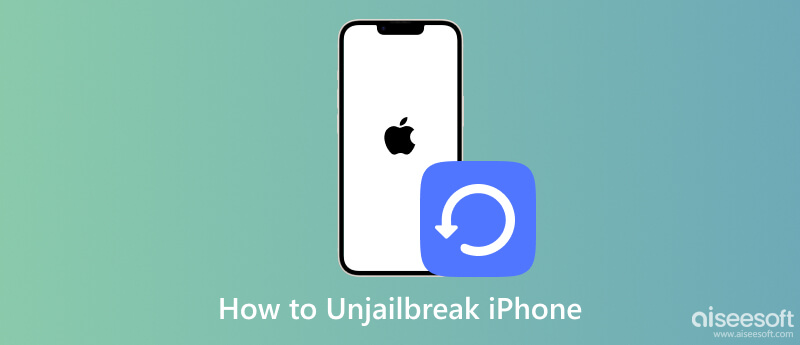
El método más utilizado para desbloquear un iPhone puede ser bastante fácil, solo necesita restaurar iPhone desde una copia de seguridad. Los datos de la copia de seguridad se restaurarán en el iPhone, excepto las aplicaciones de Cydia y todo lo relacionado con el jailbreak en sí, por lo que volverá a tener iOS 17/16/15/14/13/10/9/8. Si no tienes una copia de seguridad, aún puedes deshacer el jailbreak, pero ten en cuenta que es posible que no recuperes tus datos. Ahora veamos cómo funciona esto con iTunes.
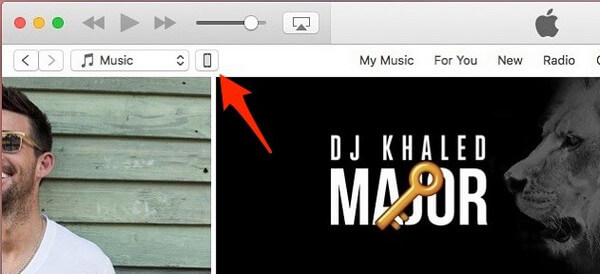
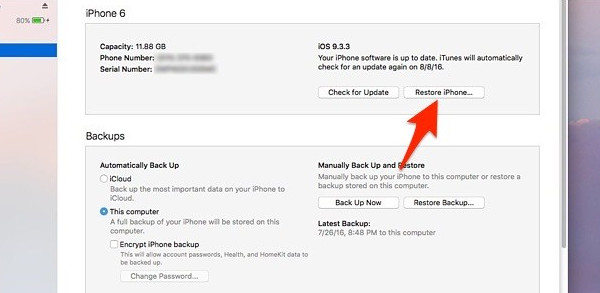

Antes de la restauración, asegúrese de haber apagado Buscar mi iPhone servicio en su dispositivo, ya que Apple requiere que esta función esté deshabilitada durante la restauración.
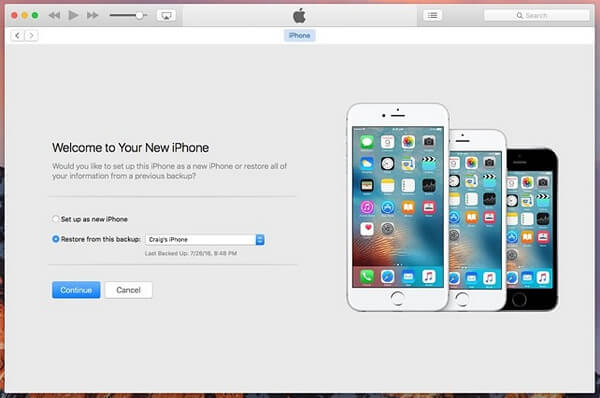
Además del primer método, también puede obtener ayuda de un servicio de reparación de iPhone, que le permite desbloquear iPhone sin restaurar. Aquí nos gustaría presentarles Reparación del sistema iOS, una de las herramientas de reparación de mayor reputación que puede usar para liberar el iPhone o solucionar otros problemas de iOS a la normalidad.
Principales características:
100% Seguro. Sin anuncios.
100% Seguro. Sin anuncios.
Ahora descargue gratis el programa y siga los pasos a continuación para aprender cómo desbloquear el iPhone sin restaurar.


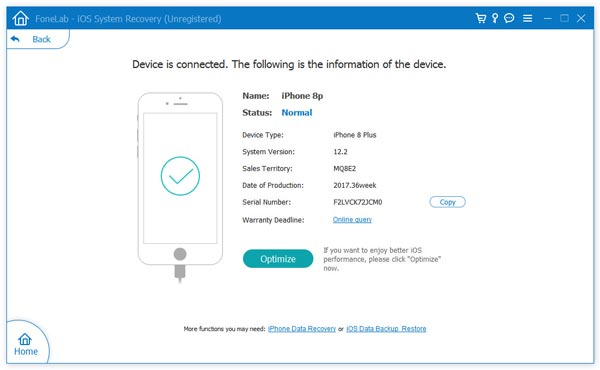

Con este método, iOS normalmente se actualizará a la última versión después de desbloquearlo.
Hay otro método ascendente para desbloquear iPhone sin computadora.
Cydia Impactor es un ajuste de Cydia que elimina el jailbreak y restaura su dispositivo iOS para almacenar iOS sin actualizar la versión de iOS. Además, solo necesita usar la aplicación y no requiere que use una computadora. Simplemente siga este sencillo tutorial a continuación.
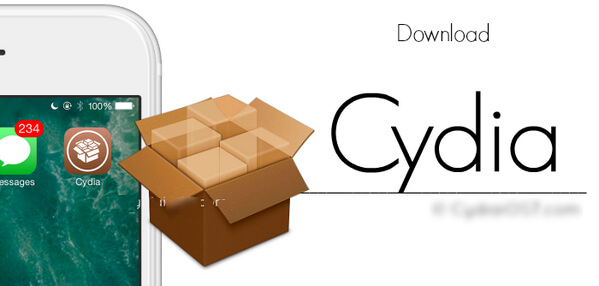
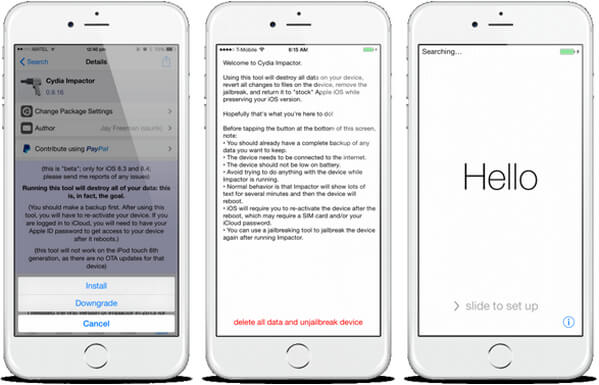
¿Quieres eliminar Cydia del iPhone? Revisa la publicación para asegurar tu iPhone.
¿Se puede hacer jailbreak a mi iPhone sin que yo lo sepa?
En un estado normal, no es posible. Aún así, si descubre que su teléfono ha sido desbloqueado sin su conocimiento, es posible que una organización ilegal o un pirata informático haya pirateado su sistema telefónico y rastreado sus movimientos.
¿Cuál es la diferencia entre iPhones con jailbreak y unjailbreak?
Hacer jailbreak a un iPhone, iPod Touch o iPad permite a los usuarios descargar aplicaciones desde otros lugares fuera de la tienda de aplicaciones de Apple. Además, hacer jailbreak a un iPhone es compatible con el teléfono que se usa con cualquier proveedor de servicios inalámbricos. Si desbloquea su teléfono, su dispositivo estará protegido por Apple. Solo puede personalizar su dispositivo lo que Apple le permite hacer.
¿Es seguro hacer jailbreak?
Hacer jailbreak a tu teléfono no es completamente seguro. Si lo hace, permitirá a los piratas informáticos aprovechar la situación y comprometer el sistema de su teléfono. Hacer jailbreak a su teléfono es el equivalente a quitarse la funda protectora que proporciona Apple. Si necesita hacer jailbreak a su teléfono, restáurelo a tiempo. Su software antivirus informó un error, puede desactivarlo temporalmente. Después de la transferencia de datos, vuelva a habilitar su antivirus.
Conclusión
En este artículo, hemos mostrado principalmente como desbloquear iPhone. Puede optar por desbloquear un iPhone restaurando su dispositivo o deshacer el jailbreak sin restaurar. Además, también puede eliminar el jailbreak en iPhone sin computadora. ¿Todavía tienes más preguntas? Siéntete libre de dejar tus comentarios abajo.

El mejor software de transferencia de iOS para administrar y transferir archivos de iOS desde iPhone/iPad/iPod a su computadora o viceversa sin ejecutar iTunes.
100% Seguro. Sin anuncios.
100% Seguro. Sin anuncios.